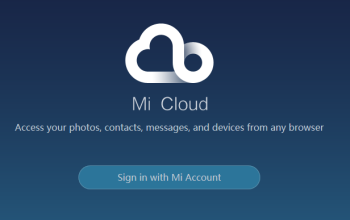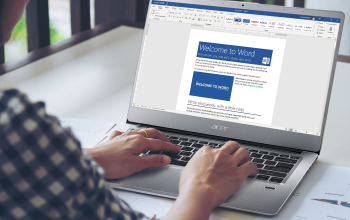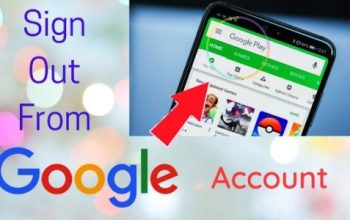Cara pindahkan kontak telepon dari google ke ponsel baru. Proses memindahkan kontak dari Gmail ke seluler pada dasarnya sama dengan menyinkronkan Akun Google Anda. Metode ini dapat digunakan jika Anda memiliki telepon baru atau jika telepon Anda baru saja diperbaiki dan Anda perlu menyesuaikan kembali kontak Anda.
Menurut halaman support google, akun Gmail Anda tidak hanya menyimpan nomor kontak ponsel Anda, tetapi juga nama Anda, alamat email, dan informasi lainnya di Google Kontak. Google memberi anda kemampuan untuk menyimpan kontak telepon demi kenyamanan anda sebagai pengguna. Hal ini dilakukan apabila suatu waktu anda berniat memindahkan kontak Anda perangkat baru. Ini pasti akan memudahkan untuk memindahkan kontak telepon Anda dari Google ke telepon baru Anda.
Jadi ketika anda ingin memindahkan kontak teleponnya dari Google, mereka tidak perlu memindahkannya satu per satu secara manual dari ponsel lama ke ponsel baru. Begitu pula jika anda ingin mengalihkan kontak ke ponsel jenis lain. Misalnya, pindahkan kontak telepon Anda dari ponsel Android ke iPhone Anda, atau dari ponsel lama ke ponsel baru.

Dibawah ini kami akan jabarkan cara-cara memindahkan kontak dari google keHP baru:
Cara memindahkan kontak telepon Anda dari Google ke iPhone baru Anda:
- Buka Pengaturan di iPhone Anda
- Pilih Kontak
- Ketuk akun
- Tambah Akun
- Pilih Google Masukkan alamat email dan password akun Google Anda.
- Aktifkan Kontak untuk menyinkronkan kontak Google ke iPhone
Cara mentransfer kontak telepon Anda dari Google ke Android baru Anda:
- Buka Pengaturan
- Gulir ke bawah dan pilih Akun & Sinkronisasi
- Pastikan akun Google Anda sebelumnya terhubung
- Pilih Sinkronkan Sekarang
- Lalu pilih Aplikasi
- Klik Kelola Aplikasi
- Cari “Kontak” di kotak pencarian pengaturan
- Pilih “Impor/Ekspor Kontak”
- Lalu pilih “Impor dari Penyimpanan” dan pilih “Google”
- Selesai
Demikianlah penjelasan tentang cara memindahkan kontak dari google ke ponsel baru anda, demikianlah informasi yang bisa kami sampaikan semoga bisa bermanfaat untuk anda dan terima kasih sudah mampir disini.